Las cuentas de Windows son una característica implementada en el sistema de operativo de Microsoft desde hace muchos años y ha sido una estupenda solución cuando varias personas comparten un mismo ordenador, o bien cuando, por el motivo que sea, se requiere de tener distintos perfiles en un equipo y con programas concretos.
Aunque, por lo general, las cuentas de Windows se crean en el primer arranque del ordenador, cuando se configura toda la información personal, también puede ocurrir que necesites cambiar el nombre de usuario. Afortunadamente, Windows 11, ofrece varias maneras de lograrlo, tanto en cuenta local como Microsoft.
Todas las formas de cambiar el nombre de usuario en Cuenta Local en Windows 11
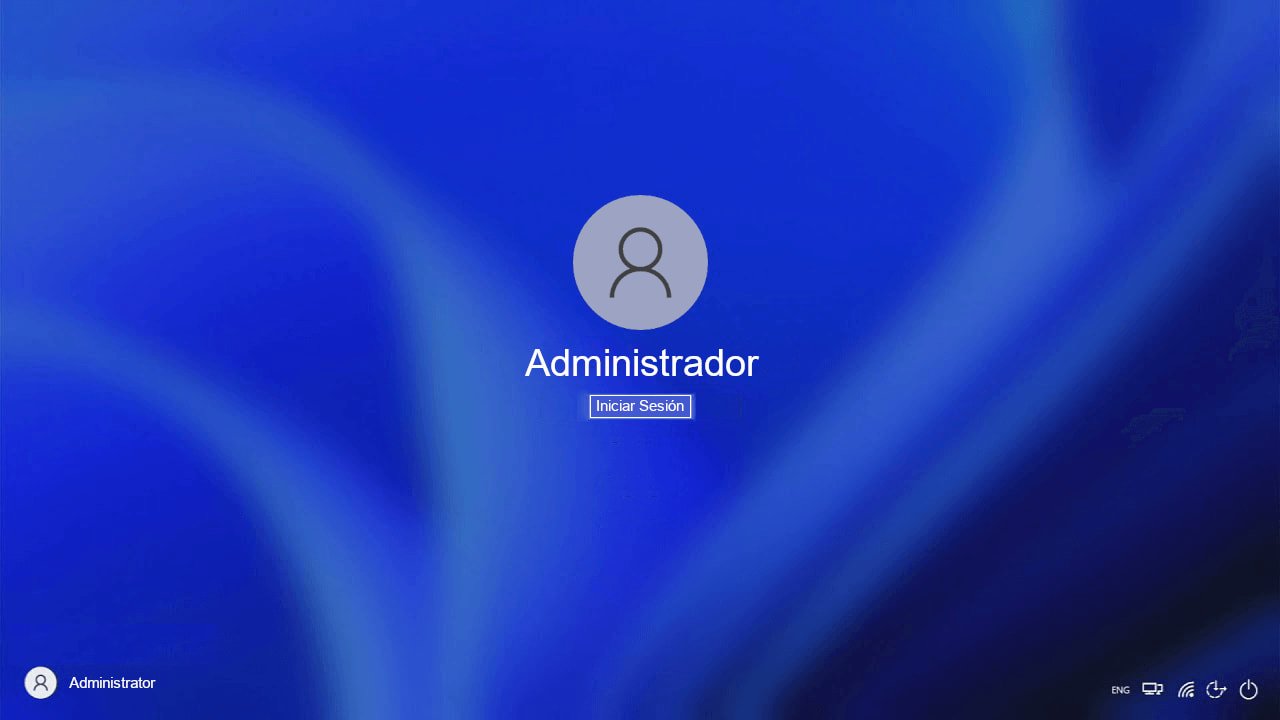
En caso de que no lo sepas, las cuentas de usuario local son las que se crean cuando se arranca por primera vez el sistema operativo y pueden tener permisos de administrador al ejecutar ciertos programas. Estas son la opción preferida de muchos usuarios debido a los beneficios que ofrece.
Aunque Windows 11 es un sistema operativo que se caracteriza porque apuesta fuertemente por el uso de cuenta Microsoft, también es posible tener una cuenta local. Y si quieres cambiar el nombre de este tipo de cuentas, debes saber que hay varias formas.
Desde el Panel de Control
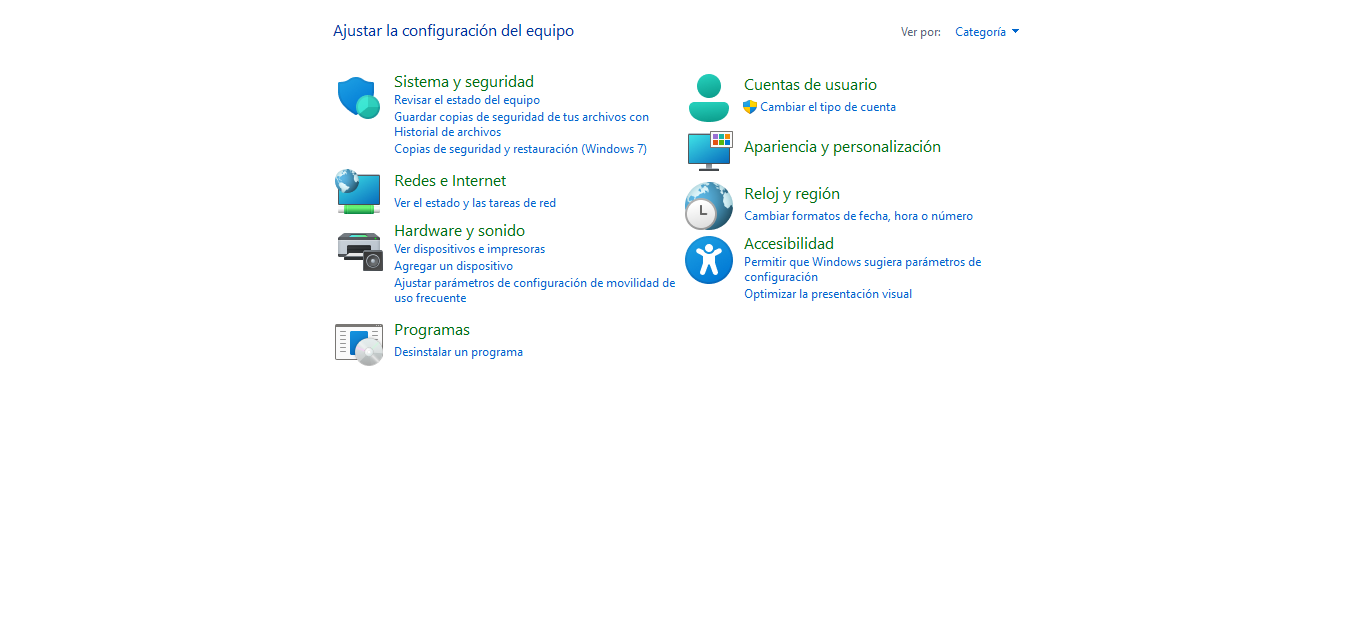
El Panel de Control es una herramienta que ha incluido Windows desde muchas versiones atrás y que sigue estando presente en Windows 11. Este programa te brinda acceso a un montón de apartados y configuraciones del sistema. Y para cambiar el nombre de usuario, debes seguir estos pasos.
- Debes pulsar la combinación de Teclas Windows + S para acceder al apartado de Búsqueda de Windows.
- Ahora, escribes Panel de Control y entras en esta sección.
- Una vez te encuentres en el Panel de Control, debes pulsar donde dice Cuentas de usuario.
- Entonces, haces clic en Cambiar el nombre de la cuenta.
- Por último, solo tendrás que introducir el nuevo nombre y guardar los cambios.
Desde la Configuración de Windows 11
El apartado de configuración de Windows 11 ha sido renovado e implementa más posibilidades de cara a la personalización del sistema operativo y su funcionamiento. Pero también integra una sección dedicada a todo el tema de las cuentas de usuario, incluyendo la posibilidad de cambiar el nombre.
- Debes pulsar la combinación de teclas Windows + I para acceder a la Configuración.
- Ahora, debes hacer clic en la sección Cuentas y, posteriormente, en la opción Tu información.
- Debes pulsar donde dice Administrar mi cuenta de Microsoft y sigues los pasos que te muestra el asistente.
Desde el Símbolo del sistema (CMD) en Windows 11
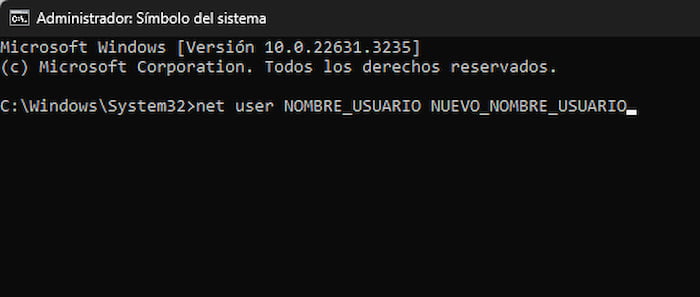
Por otro lado, también es posible cambiar el nombre de usuario en cuenta local en Windows 11, utilizando el Símbolo del sistema, aunque tendrás que utilizar algunos comandos especiales.
- En el apartado de búsqueda de Windows, debes escribir Símbolo del sistema.
- Asegúrate de ejecutar este programa con permisos de administrador.
- En la interfaz de CMD, debes escribir el comando «net user NOMBRE_USUARIO NUEVO_NOMBRE_USUARIO«, sin comillas.
- Debes cambiar los apartados NOMBRE_USUARIO y NUEVO_NOMBRE_USUARIO con la información que corresponde y pulsas Enter.
Cómo cambiar el nombre de usuario en Cuenta Microsoft desde Windows 11
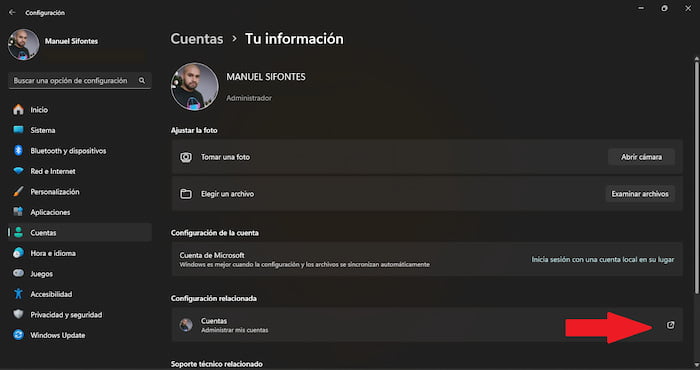
Windows 11 intenta forzar a los usuarios a crear una cuenta Microsoft en lugar de la clásica cuenta local para tener todos los beneficios de esta conexión en la nube y el poder disfrutar de todos los programas de la compañía.
Pero si quieres cambiar el nombre de usuario en tu Cuenta Microsoft de Windows 11, no te preocupes, pues es muy sencillo y solo debes seguir estos pasos.
- Lo primero es acceder a la Configuración de Windows 11.
- Después, pulsas sobre la sección Cuentas y, entonces, en Tu información.
- Debes hacer clic sobre la opción Editar perfil.
- En la casilla Nombre completo, deberás introducir la información nueva.
- Por último, solo guardas los cambios y esto habrá sido todo.
- Pero si no ves el apartado de Editar perfil, entonces haces clic en Administrar mis cuentas y sigues los pasos.

